Мультимедийный редактор предлагает линейную кисть для создания как прямых, так и кривых линий, что необходимо для создания структуры и макета сложных проектов.
Давайте рассмотрим шаги, которые помогут эффективно использовать эту функцию и улучшить ваш творческий процесс.
Нарисуйте линию #
1. В Редакторе мультимедиа нажмите значок [Виджеты] вариант.
2. Выберите [Линейная кисть]. Выбирать [Линия] как тип линии.
3. Настройте параметры линии, такие как соединение линий, заглавие линий, ширина линии и стиль линии.
4. Щелкните одно место на холсте и переместите указатель в другое место.
5. Щелкните последнюю точку, чтобы завершить рисование.
6. Нажмите [Заканчивать] чтобы выйти из редактирования.
7. Не забудьте нажать [Сохранять] чтобы сохранить ваш проект.
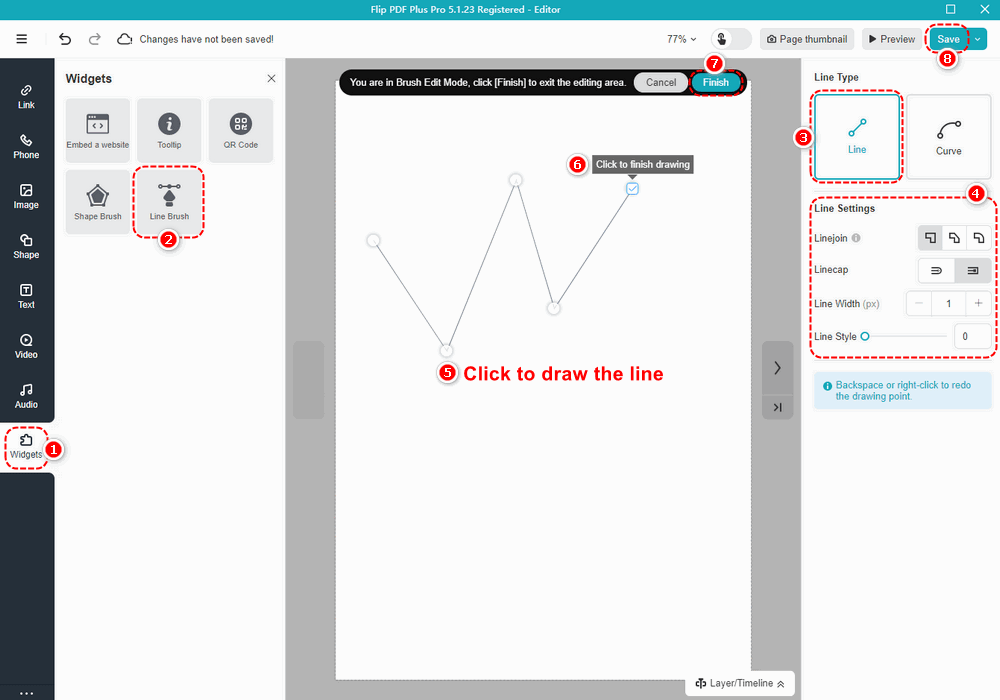
Нарисуйте кривую #
Если вы хотите нарисовать кривую, вам нужно преобразовать тип линии в [Изгиб].
1. Выберите [Изгиб] в качестве типа линии на правой панели.
2. Настройте параметры линии.
3. Щелкните одно место на холсте и переместите указатель в другое место. Закончив рисование, перетащите точки, чтобы построить кривую.
4. Нажмите [Заканчивать] для выхода из области редактирования.
5. Нажмите [Сохранять] чтобы сохранить ваш проект.
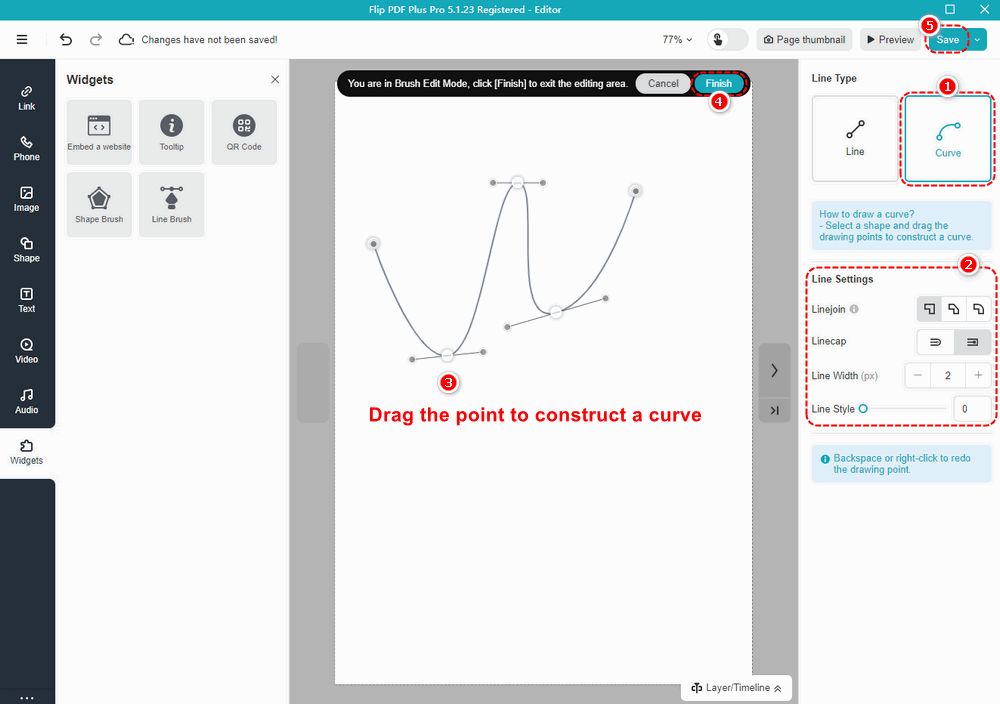
Примечание. Только «Flip PDF Plus Pro» и «Flip PDF Plus Corporate» поставляются с мультимедийным редактором.